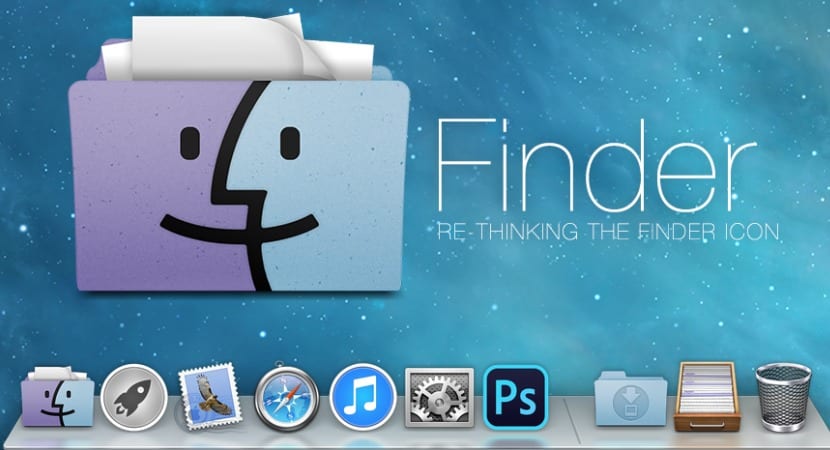
Bien que l'icône du Finder soit déjà un classique, en particulier parmi les utilisateurs qui utilisent OS X depuis plus d'années, il peut arriver un moment où peut-être les deux visages souriants s'uniront en un finissent par être ennuyeux et tu préfères changez-les en icône plus à jour ou plus en accord avec vos goûts.
Cependant, comme il s'agit d'une partie intégrée du système, cela implique un processus plus complexe que de simplement changer l'icône dans un autre type d'élément dans le dock, si vous ne vous sentez pas `` à l'aise '' en effectuant ce changement, il vaut mieux que première sécuriser le système avec une sauvegarde en cas d'échec d'une étape.
Cette fois, nous allons le changer en icône avec le même style du classique mais avec un aspect plus proche de la nouvelle interface iOS, c'est-à-dire coloré et avec un certain style "cartoon".
La première chose sera d'avoir cette icône.256 × 256 pixels PNG auquel nous changerons le nom en finder.png ou finder@2x.png dans le cas des modèles Retina. Depuis le Finder, nous appuierons sur SHIFT + CMD + G pour ouvrir un champ d'introduction de chemin et ainsi passer à:
/System/Library/CoreServices/CoreTypes.bundle/Contents/Resources/
Ici, nous chercherons les fichiers nommés de la même manière, c'est-à-dire finder.png et finder@2X.png dont nous ferons une sauvegarde dans un dossier sur le bureau ou partout où nous voulons pouvoir les restaurer plus tard si nous le voulons.

Une fois l'icône modifiée, nous passerons à l'itinéraire suivant:
/ private / var / dossiers /
Dans la zone de recherche, nous entrerons. com.apple.dock.iconcache et nous cliquons sur rechercher sur «dossiers», lorsque nous aurons localisé le fichier, nous l'enverrons à la poubelle. Si vous n'autorisez pas la suppression du fichier, rien ne se passe, nous passerons au point suivant.
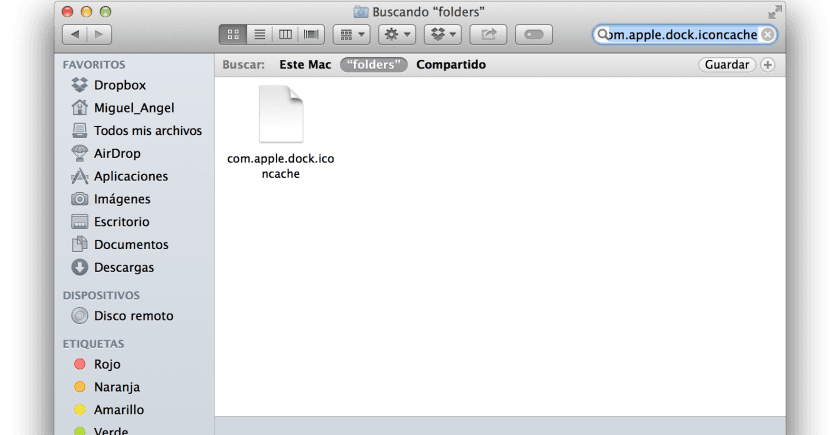
Il ne reste plus qu'à ouvrir le terminal pour que le processus de dock récidive et ainsi obtenir notre icône personnalisée. Pour accéder au terminal, nous allons aller dans Applications> Utilitaires> Terminal et écrire:
Quai Killall
Avec cela, nous aurons notre nouvelle icône prête à donner à notre Dock un look différent.
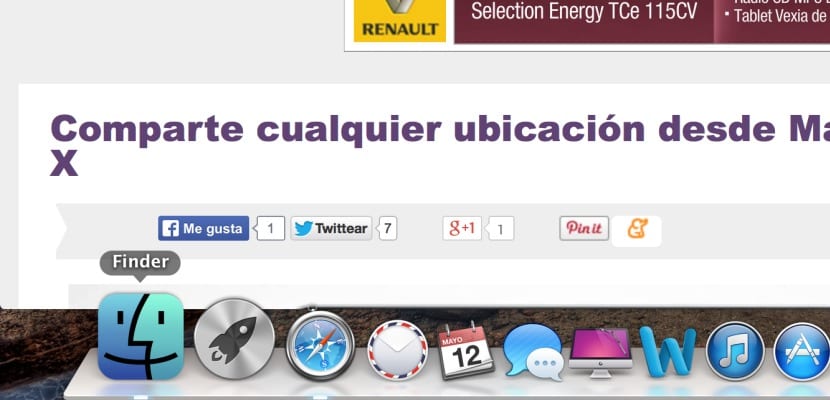
Pouvez-vous publier / télécharger l'image du chercheur que vous avez utilisé?
Où téléchargeons-nous l'image Finder.png que vous utilisez? au fait, dans Mavericks, ce n'est plus Finder.png mais FinderIcon.icns
Sérieusement, où obtenons-nous l'image que vous utilisez?